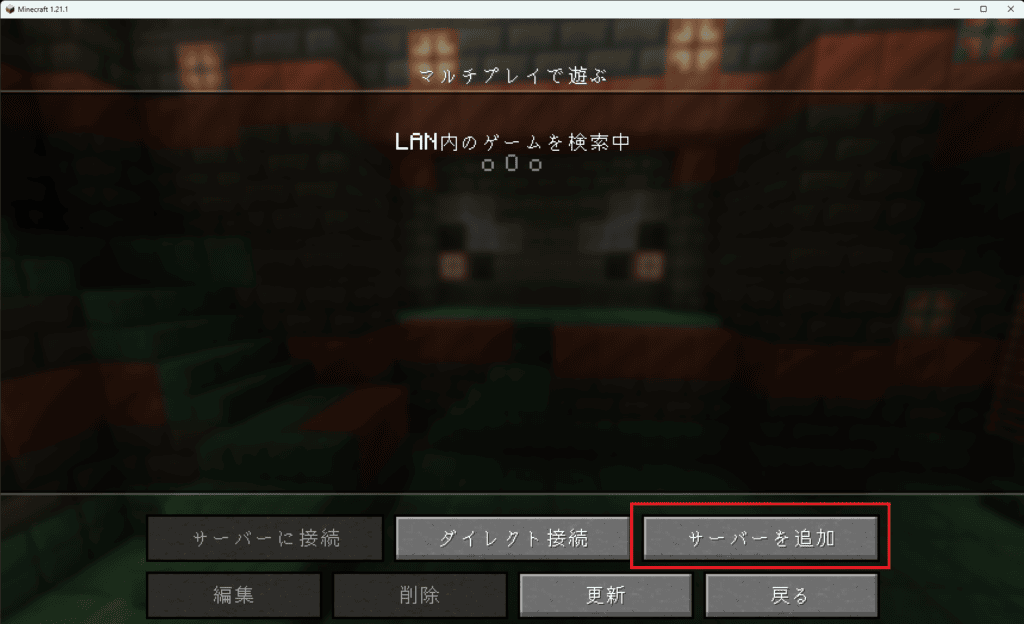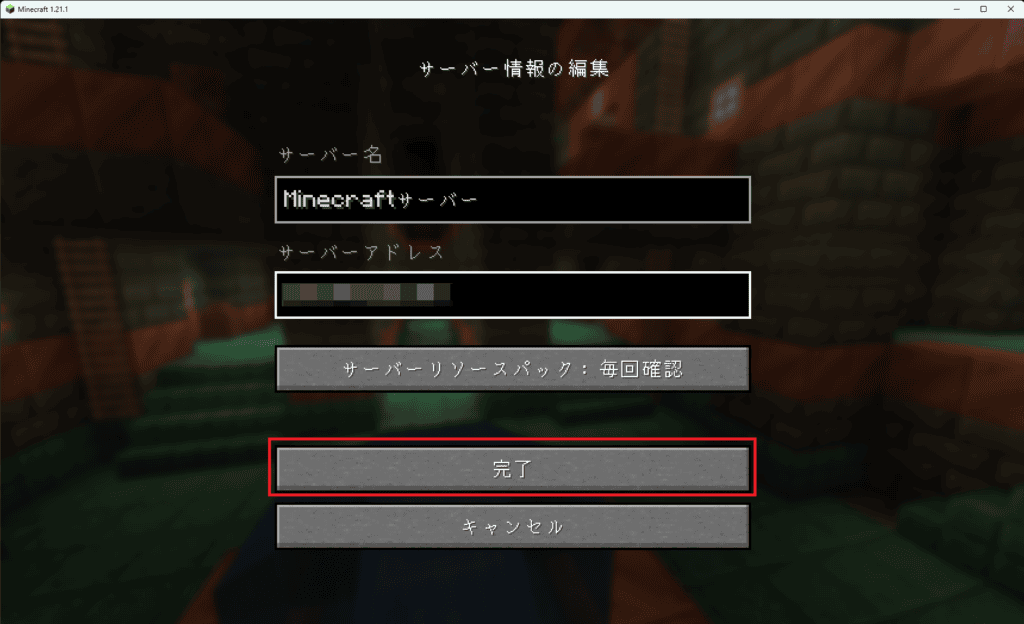マイクラ(マインクラフト)のサーバーの立て方は、専門知識がないと難しいと感じている人もいるのではないでしょうか。
サーバーの立て方にはいくつか種類がありますが、だれでも簡単に立てる方法があります。
サーバー構築初心者でも5分程度で立てられますよ!
そこで本記事では、マイクラのサーバーの立て方と注意点をわかりやすく解説します。
目次(気になる項目をクリック)
マイクラのサーバーの立て方は4種類
マイクラのサーバーを立てる方法と、それぞれのメリット・デメリットを解説します。
Realmsを利用する
「Realms(レルムズ)」は、マイクラ公式から提供されている月額課金制のサーバーです。
契約と同時にマルチサーバーが自動的に構築されるので、初めてでも知識不要で始められます。
SwitchとPS5ではオンラインサービスの加入が別途必要なものの、クロスプレイにも対応しています。
ただし、サーバーの管理者ふくめ11人までしかプレイできないうえ、サーバー側にはMODを導入できない点がデメリットです。
ゲームを細かく設定できないなど制限が多く、サーバーのスペックも選べないので、自分好みのサーバーは立てにくい方法です。
自分のPCをサーバーにする
自分のPCをマイクラサーバーにする方法もあります。
サーバーに必要なものはすべて無料でそろえられるので、自分好みのサーバーを立てられます。
ただし、高スペックのPCや高速な回線を用意できない場合、ゲーム中にラグや遅延が発生して満足に遊べない可能性がある点に注意が必要です。
スペック次第でサーバーが頻繁に落ちることも…
また、余っているPCにサーバーを立てなければ、24時間いつでも自由に遊ぶことはできません。
ウイルス対策や、無関係のユーザーがアクセスできないようにセキュリティの強化も必須なので、サーバーの運用に慣れていない初心者にはハードルの高い方法です。
無料サーバーを利用する
無料でマイクラサーバーを立てられるサービスもあります。
無料で始められるのがメリットですが、英語のサービスが多く、問題が発生した場合の対応に時間がかかりやすいです。
サーバーのスペックや回線も不十分で、ソロプレイでもラグや巻き戻しが発生するケースがあります。
ブロックをなかなか設置できなかったり、サーバーが突然落ちたり…
使い勝手が悪いうえ、制限が多いのでマルチプレイを満足に楽しめる環境とはいえません。
マルチサーバーがどんなものかを試す目的以外ではおすすめしない方法です。
レンタルサーバーを利用する
もっとも安全・快適でおすすめなのが、レンタルサーバーを契約する方法です。
マイクラ専用のテンプレートが用意されているので、初心者でも簡単にサーバーを立てられます。
利用人数に最適なスペックが複数用意されているため、ゲーム中にラグや遅延が発生することなく、24時間いつでもマルチプレイを楽しめます。
サーバーのセキュリティも、運営会社によって守られてるから安心・安全!
ただし、サービスによっては制限があるので、自身の求める環境を構築できるかどうか、事前にしっかりと確認しておきましょう。
マイクラのサーバーを立てるならConoHa for GAMEがおすすめ
マイクラサーバーを立てるなら「ConoHa for GAME」がおすすめです。
ゲームサーバーに特化し、マイクラ用テンプレートが用意されているので、PCの専門知識は必要ありません。
契約時に必要項目を入力すれば、5分程度でマイクラのサーバーをだれでも簡単に構築できます。
1ヶ月以上利用する場合、長期利用割引サービスが適用され、期間が長ければ長いほど割引率がアップするお得な料金システムもメリットです。
3ヶ月契約なら約70%OFF!
マイクラサーバーの立て方を解説
レンタルサーバー「ConoHa for GAME」を利用し、マイクラのサーバーを立てる手順を解説します。
ConoHa for GAMEのアカウントを作成する
「ConoHa for GAME」にアクセスし「今すぐクーポンをもらう」をクリックします。
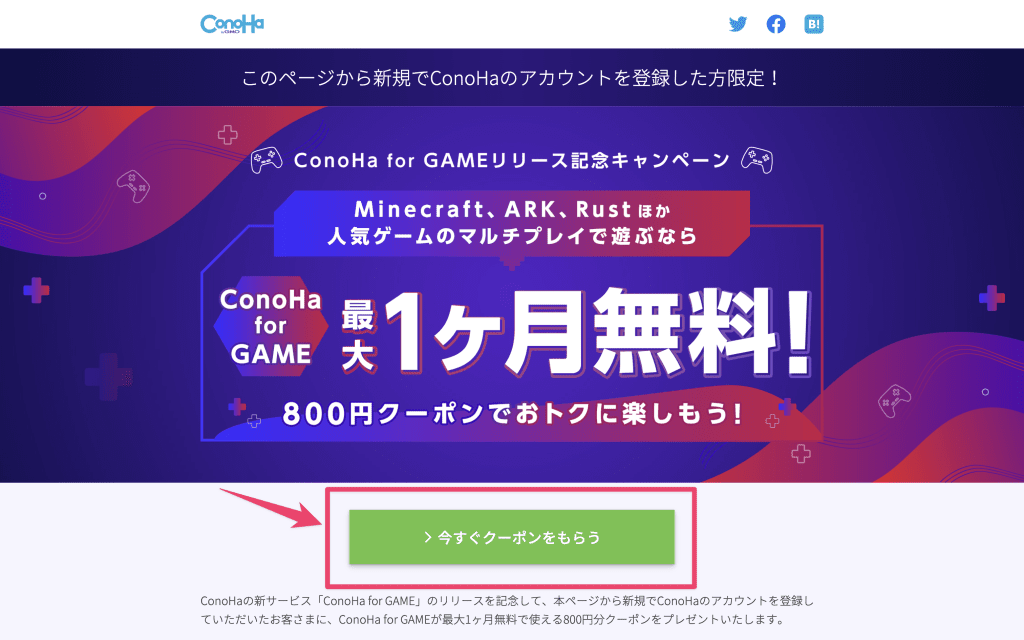
ConoHaサービスを初めて利用する人は、メールアドレスとパスワードを入力し、アカウントを作成しましょう。
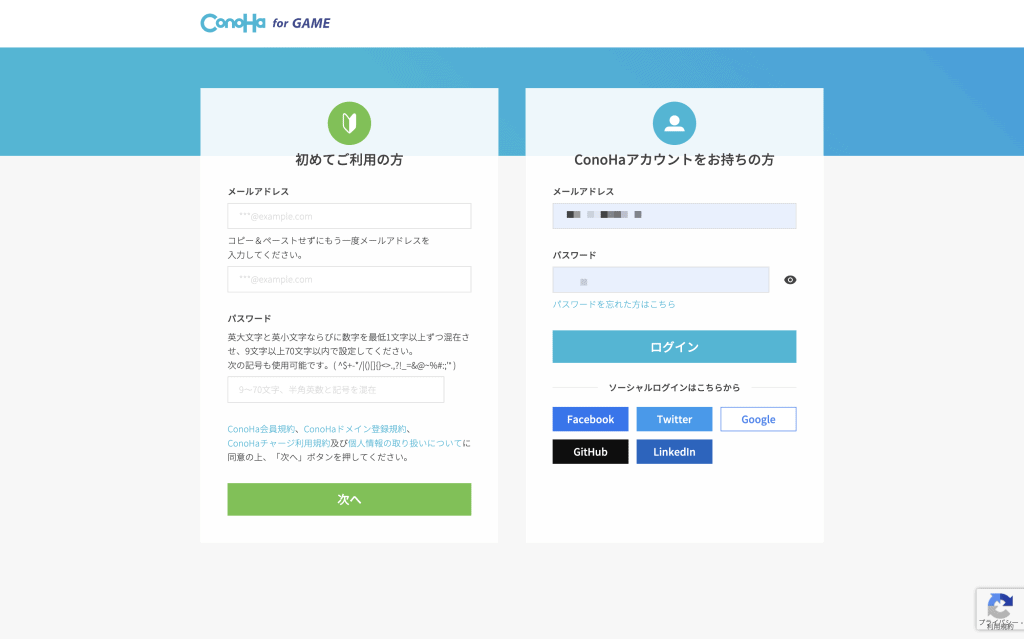
アカウントをすでに持っている人は「ConoHaアカウントをお持ちの方」にメールアドレスとパスワードを入力後、ログインしてください。
アカウント作成に成功すると、以下のようなメールが届きます。
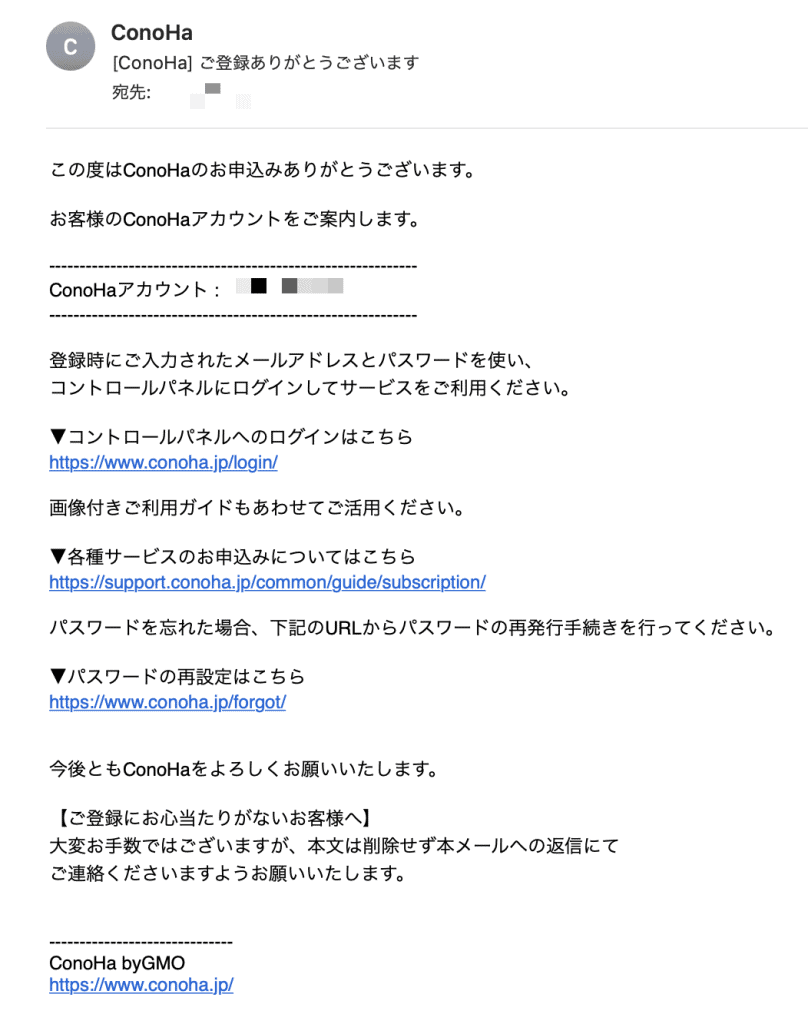
プランを選択する
アカウント作成が完了すると次の画面に移るので、サーバーのプランを選択します。
まず「イメージタイプ」のゲームタブから「マイクラ(Minecraft)」のテンプレートを選択してください。
「ConoHa for GAME」では、マイクラ用のテンプレートが5種類存在します。
| テンプレート | Minecraft Java版 | Minecraft 統合版 | Minecraft Forge | Minecraft Spigot | Minecraft Paper |
|---|---|---|---|---|---|
| サーバーの種類 | バニラ | バニラ | MOD | プラグイン | プラグイン |
| 対応エディション | Java版 | 統合版 | Java版 | Java版 | Java版 |
| カスタマイズ性 | |||||
| 設定の容易さ | |||||
| ゲームプレイ中の動作 | |||||
| ゲストプレイヤーの準備 | 不要 | 不要 | 必要 | 不要 | 不要 |
それぞれ特徴が異なるので、プレイする目的に応じて最適なサーバーを選んでください。
本記事では、PCで遊ぶプレイヤーがよく利用し、簡単に導入できるMinecraft Java版のテンプレートを例に解説します。
Switchやスマホで遊べる統合版も、テンプレートの選択以外の手順は同じです!
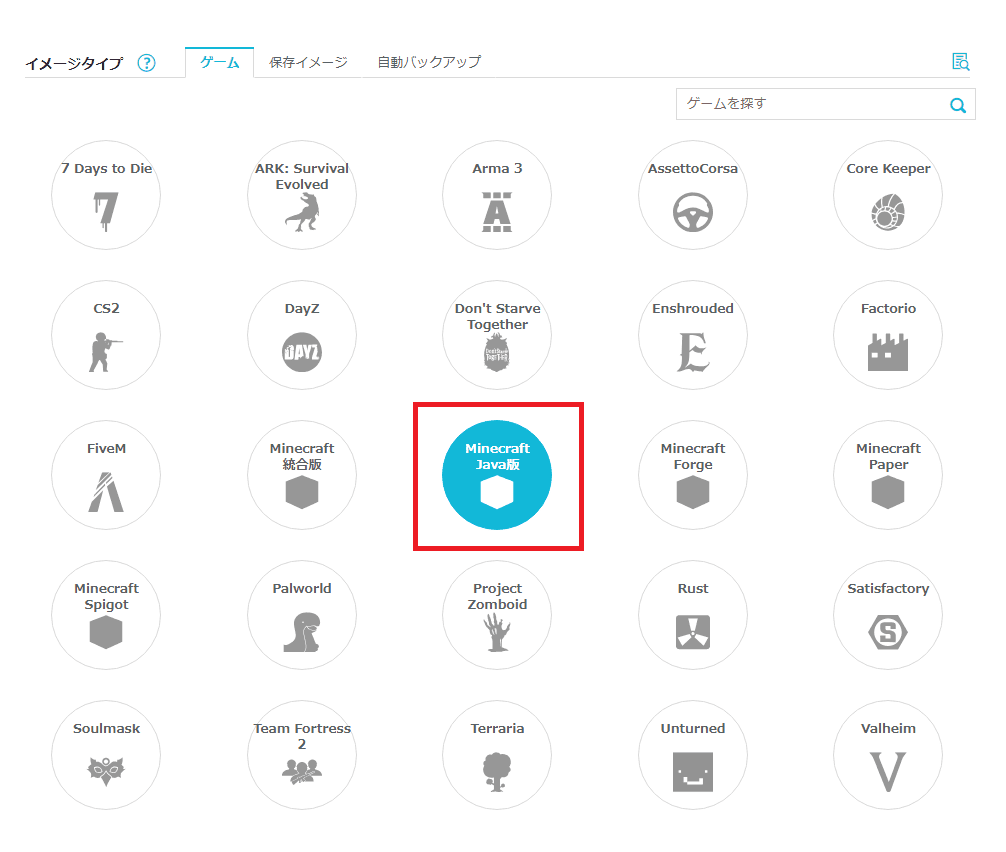
テンプレートを選んだら下にスクロールし、料金タイプを選びます。
「長期割引パス」と「時間課金」が選択できますが、1ヶ月だけの利用であっても長期割引パスのほうが断然オトクです。
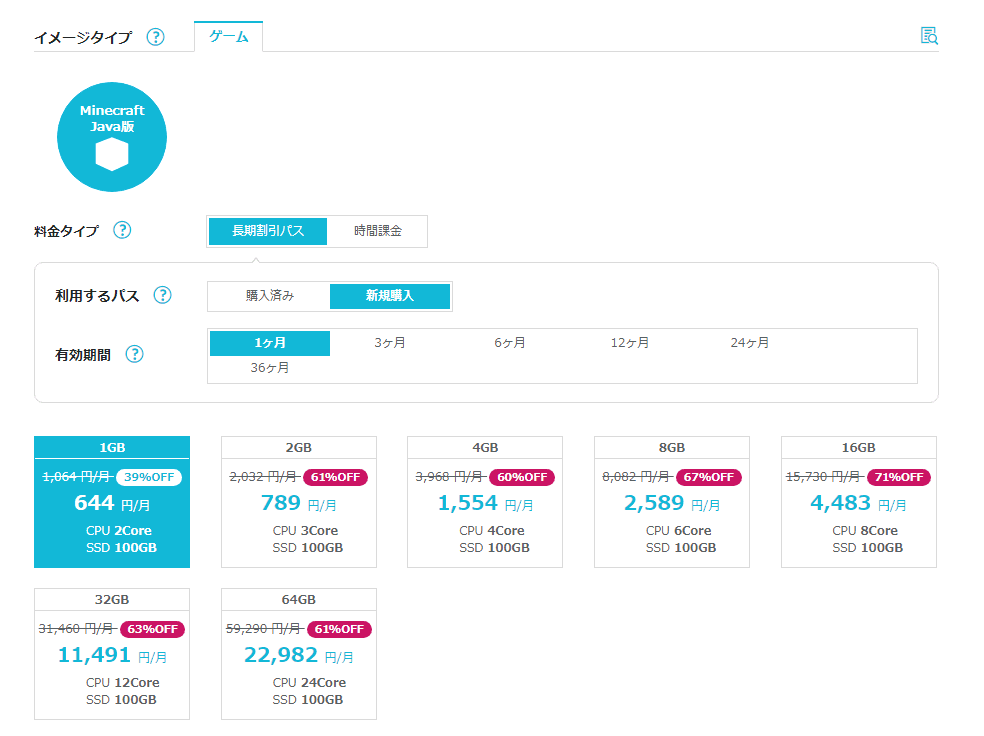
プランは、参加するプレイヤーの人数にあわせて選ぶと、ラグやカクつきの少ない快適なサーバーを構築できます。
「ConoHa for GAME」の場合、以下を参考にしてみてください。
| プラン(メモリ) | 1GB | 2GB | 4GB | 8GB | 16GB |
|---|---|---|---|---|---|
| 推奨プレイヤー数 | 4人以下 | 4人以下 | 5~10人 | 11人以上 | 11人以上 |
最大人数の11人で快適に遊べる環境を目指すなら、8GB以上のプランを選ぶといいでしょう。
8GBのプランを3ヶ月で契約すると約70%割引され、4GB以下のプランよりお得に契約できます。
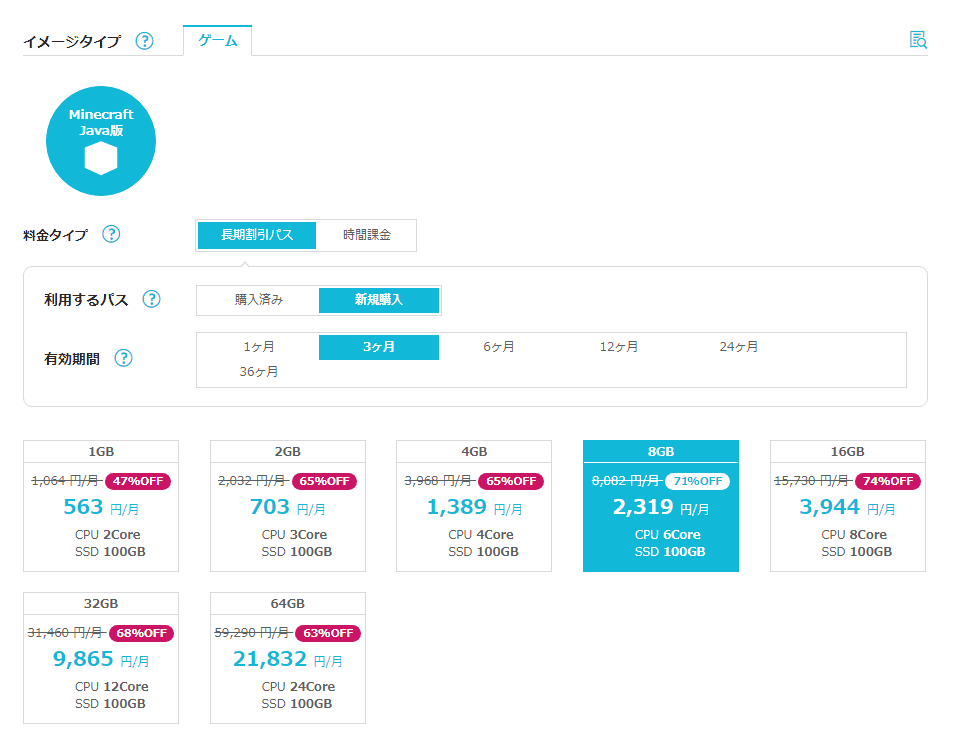
つづいて、rootパスワードとネームタグを設定します。
rootパスワードは、サーバーにコンソールでログインする際に必要となるため、必ずメモしておきましょう。
ネームタグはサーバーの名前になるので、わかりやすい名前で大丈夫です(デフォルトのままでもOK)。
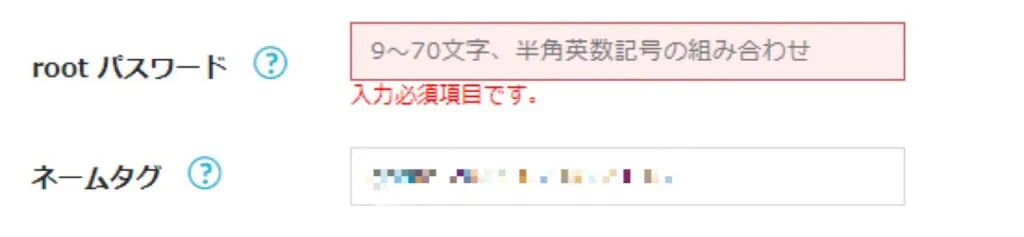
入力できたら画面右側にある「次へ」をクリックし、プラン選択を完了しましょう。
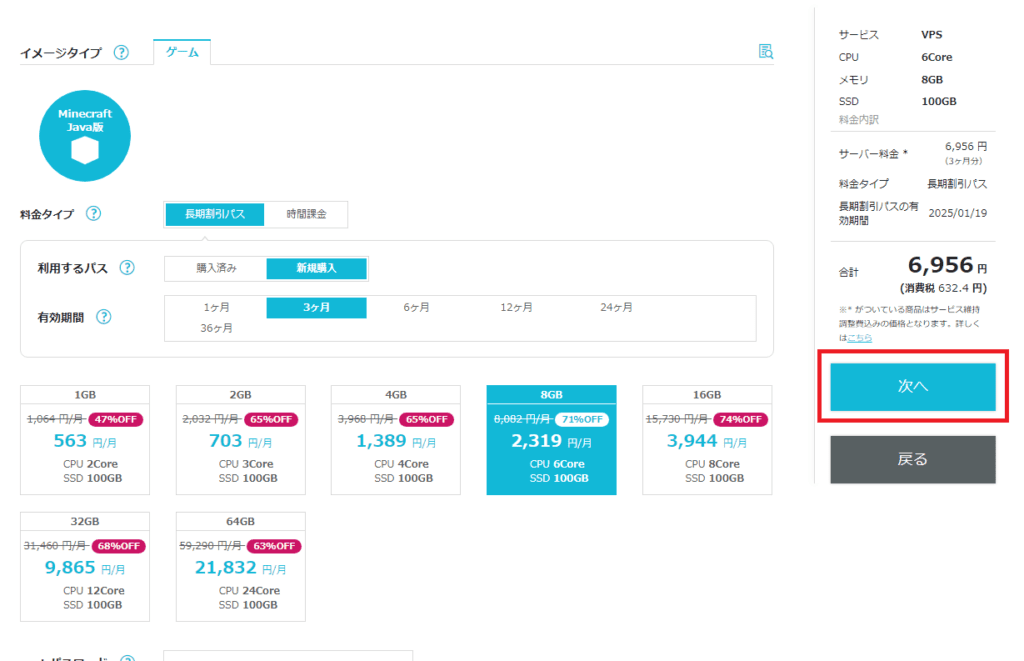
お客様情報を入力する
プラン選択が完了したらお客様情報を入力します。

全項目を入力し終えたら「次へ」をクリックします。

本人確認が求められるので、電話番号を入力して認証を行います。
SMS認証か電話認証のどちらかを選択します。
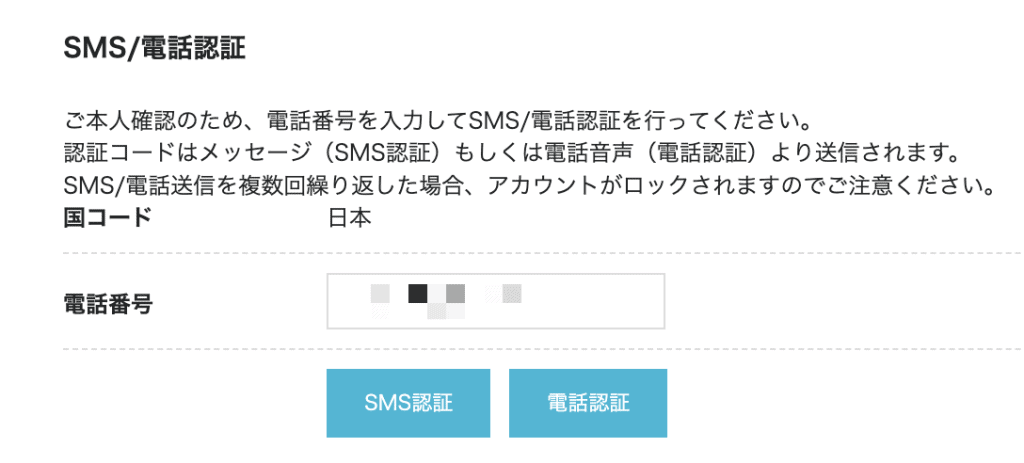
SMS認証の場合、送信されたコードを入力しましょう。
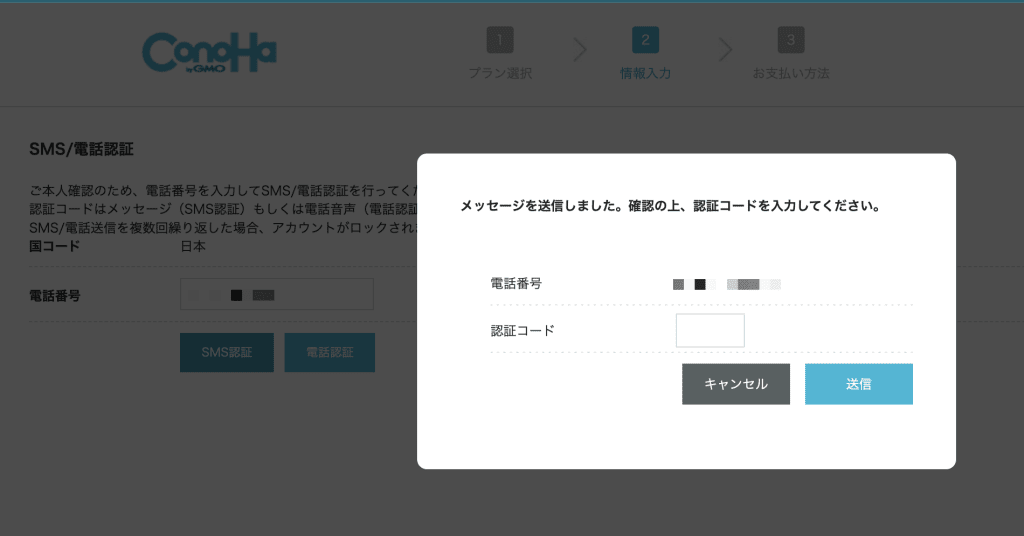
お支払い方法を登録する
お支払い方法をクレジットカード・ConoHaチャージのいずれかから選択します。

残金不足などでサーバーの稼働が停止する恐れのないクレジットカードが基本おすすめです。
学生でクレカを持っていない場合などは、コンビニ決済や銀行決済ができるConoHaチャージを利用しましょう。
支払い情報を入力したら「お申し込み」をクリックします。

そうするとサーバーの構築が自動的に始まるので少し待機します。
GAMEタブで左メニュー「サーバー」を押し、サーバーリスト内のステータスが「起動中」になっていれば構築完了です。
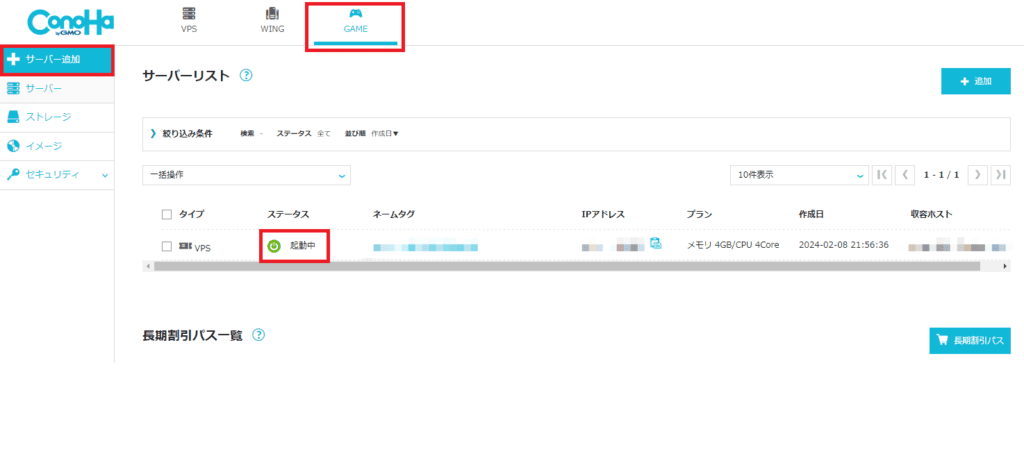
サーバーのアドレスを確認する
プレイヤーがマルチサーバーに参加するには、サーバーのIPアドレスが必要なので、以下の手順で確認しておきましょう。
ログイン時に左側メニューの「サーバー」を選択し、サーバーリスト画面を表示してください。
表示されたら「ネームタグ」のところをクリックします。
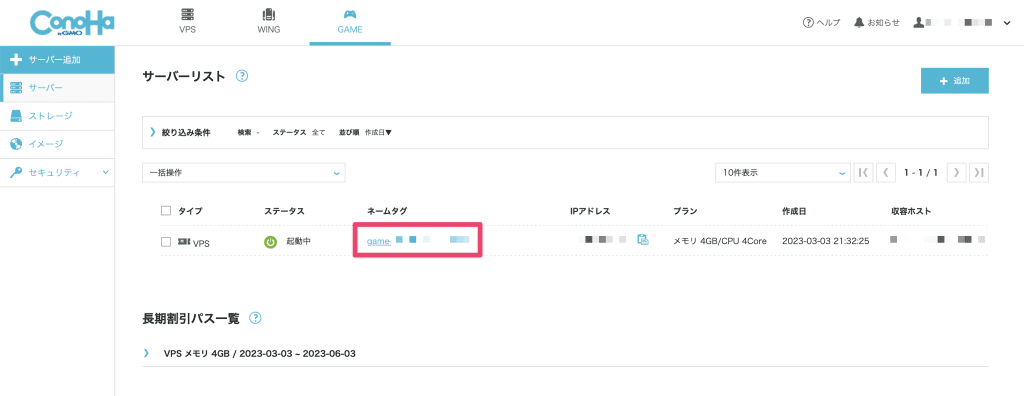
「IPアドレス」欄に表示されている数字をコピーしましょう。
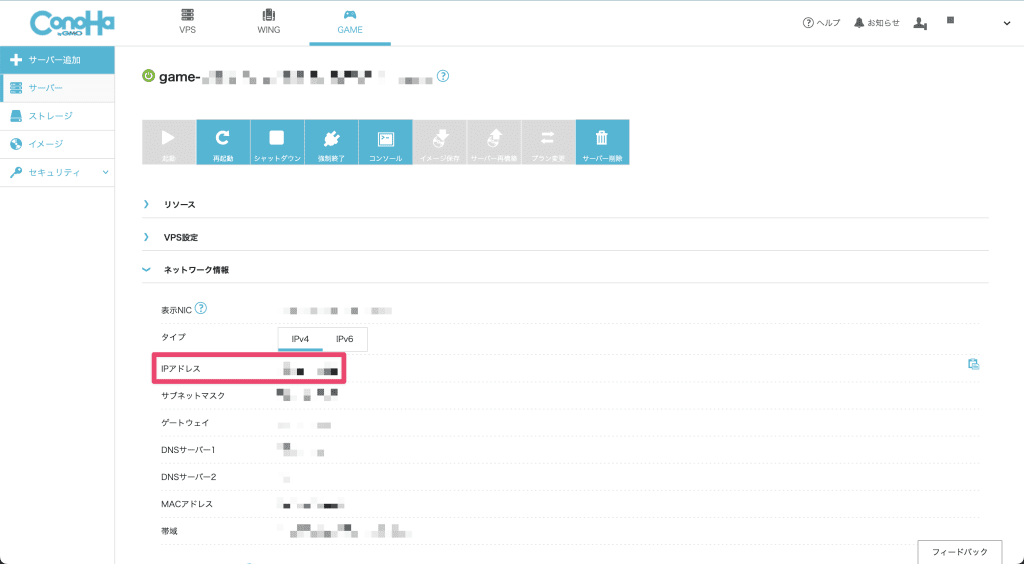
ここでコピーしたIPアドレスを、一緒にプレイする友達に教える必要があります。
マイクラサーバーの設定を確認する
マイクラサーバーでプレイする前に、ゲームの設定を事前に確認しておくのがおすすめです。
サーバーのメニューに「管理」ボタンをクリックし、ユーザー名「root」と契約時に設定したパスワードでログインしてください。
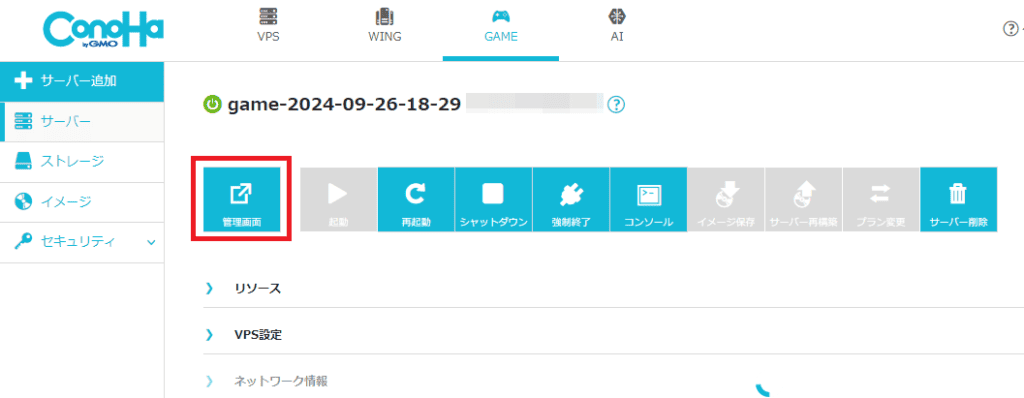
ログインに成功すると「Minecraft manager」が表示され、直感的にゲームの設定を変更可能です。
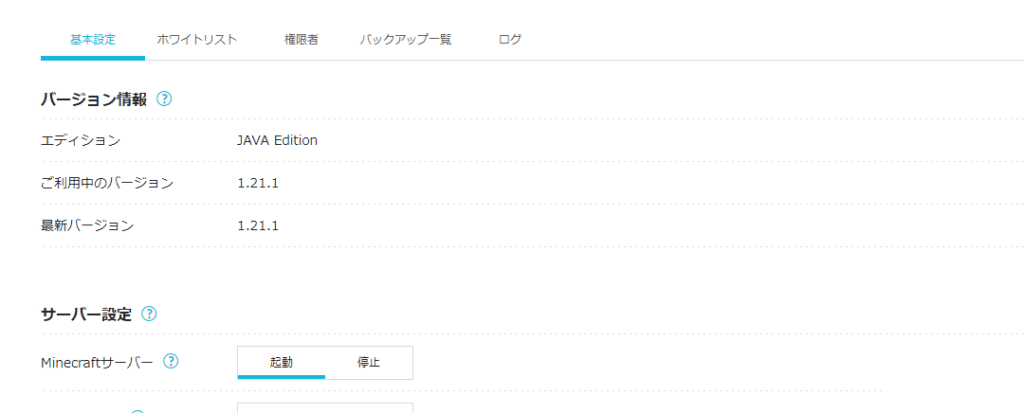
Minecraft managerは、「ConoHa for GAME」特有のマイクラ管理機能です。
以降では、Minecraft managerの5つのタブで設定できる内容を解説します。
基本設定
基本設定では、エディションやバージョンの確認にくわえ、ゲームの難易度やワールドタイプなどの設定を変更できます。
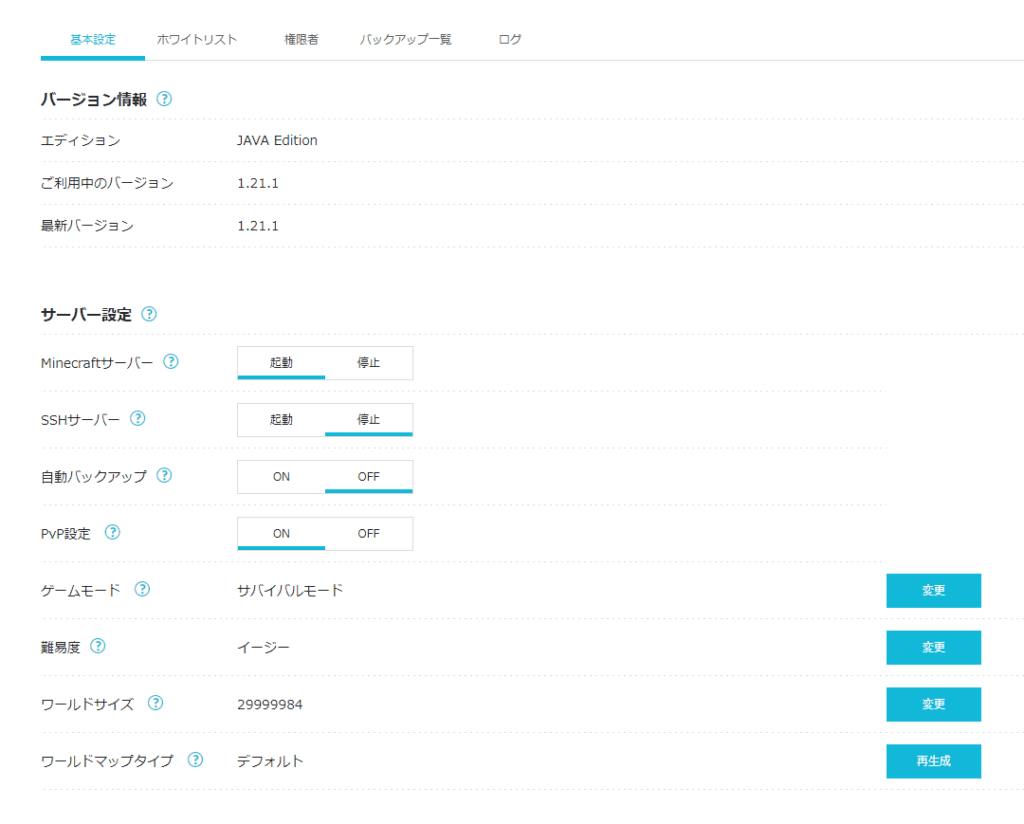
最初に見直す必要がある設定は、PVP設定・ゲームモード・難易度の3種類でしょう。
プレイスタイルにあわせ、必要であれば変更してください。
ほかに便利な設定として自動バックアップ機能があります。
自動バックアップをONにすると、1日1回自動でワールドのバックアップが保存されるので、万が一ワールドに異常が発生した場合でも正常なときのワールドに戻せます。
ただし、バックアップを取る分、ストレージの容量を使うことになる点に留意してください。
バックアップに関しては、あとで説明するバックアップ一覧でくわしく解説します。
Java版と統合版で基本設定はほぼ同じですが、統合版ではPvP設定とワールドサイズの項目がありません。
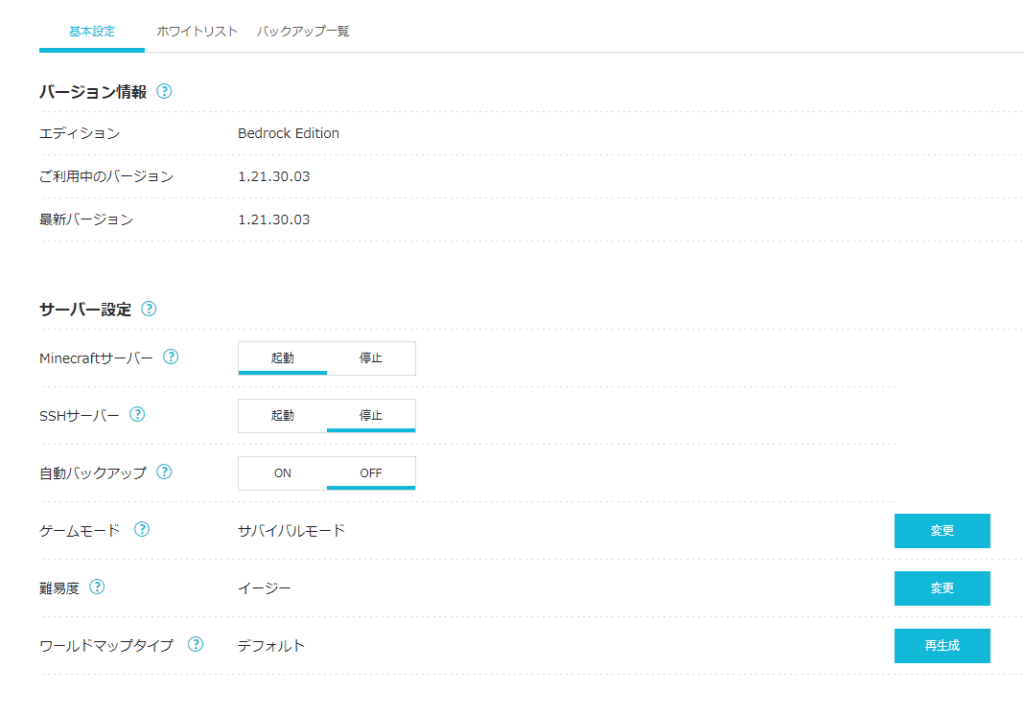
ホワイトリスト
ホワイトリストは、マイクラサーバーに接続できるユーザーを限定するための機能です。
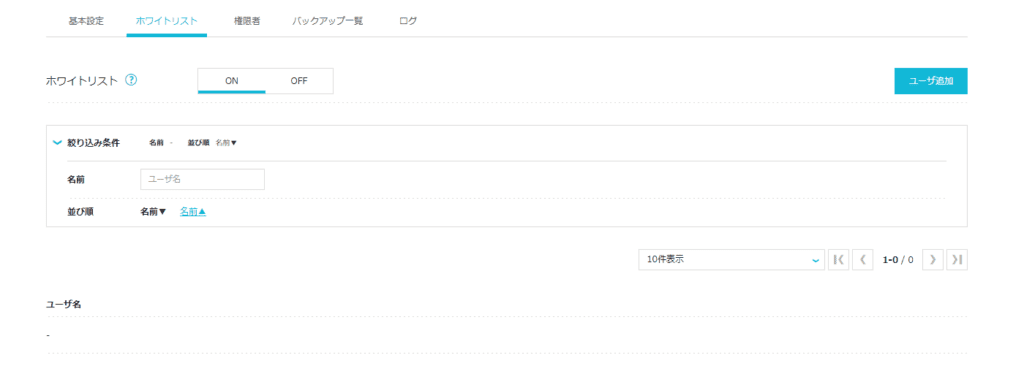
デフォルトのOFFの場合、IPアドレスさえ知っていれば、だれでもサーバーにアクセスできてしまうリスクがあります。
一方でONにすれば、ミスや手違いでIPアドレスが流出しても、サーバーにアクセスできるのはホワイトリストに設定されたユーザーのみです。
マイクラのユーザー名を指定するだけで簡単に設定できるので、万が一にそなえて設定しておくのがおすすめです。
権限者(Java版のみ)
権限者はJava版のみで設定できます。
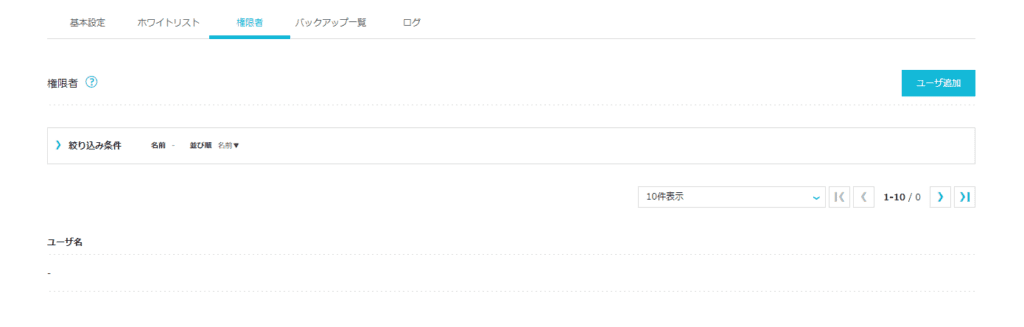
ユーザーにオペレーター権限を与えられ、オペレーター権限のあるユーザーはゲーム内で管理者レベルの特殊なコマンド操作が可能です。
オペレーター権限を付与されたユーザーは、ホワイトリストに設定されていなくてもアクセスできるので、付与するユーザーを間違えないように気をつけましょう。
ワールド全体の管理者を立てたい場合や、サーバー内でイベントを行うときに設定すると便利ですが、通常設定していなくても問題ありません。
必要に応じて設定するといいでしょう。
バックアップ一覧
基本設定でバックアップをONにすると、このタブに日々のバックアップファイルが一覧で表示されます。
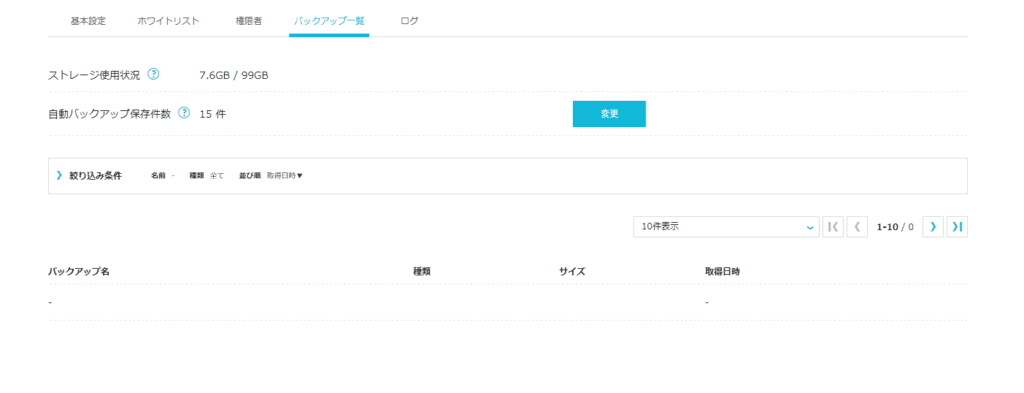
ストレージの利用状況がわかるので、バックアップをONにした際は確認してみましょう。
バックアップの保存件数は最大15件なので、ストレージの利用状況を考慮し、設定を定期的に見直すのがおすすめです。
バックアップは、右上のボタンで取得した手動のものか、自動で取得されたものかがわかるようになっています。
また、バックアップファイルの右端にある「リストア」ボタンで、バックアップ時点の状態に復元可能です。
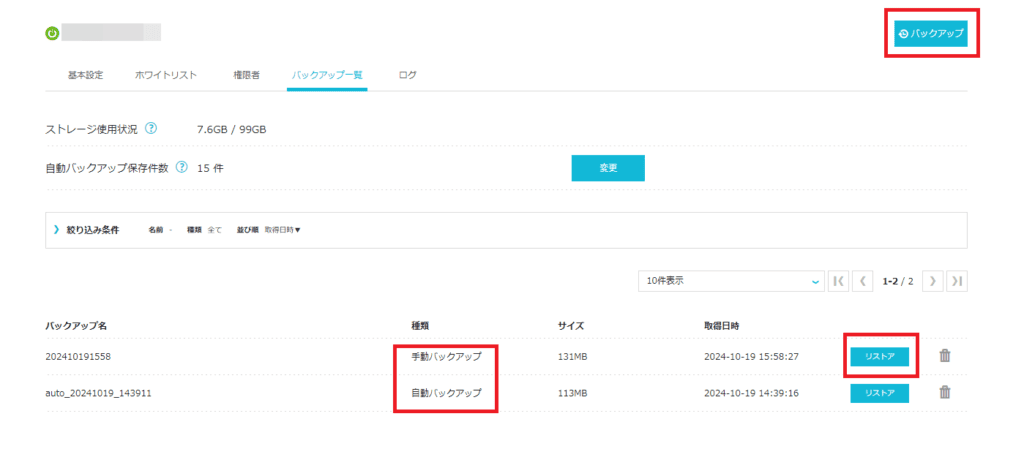
復元すると一時的にアクセスできなくなるので、利用者への周知を忘れずに!
ログ
マイクラサーバーのログ一覧が表示されます。
「ダウンロード」ボタンをクリックすると、PCなどのデバイスにダウンロード可能です。
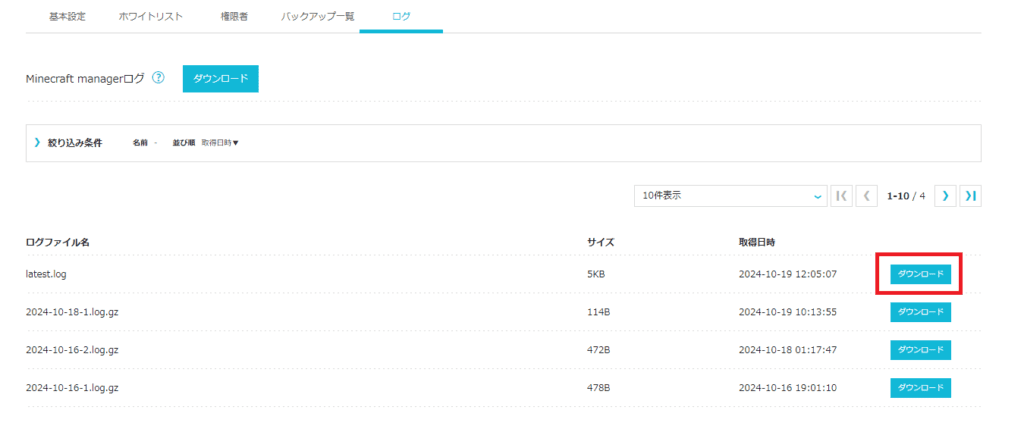
通常利用しませんが、サーバーに不具合が発生した際、サポートへの問い合わせで必要になることがあります。
ただし、Chromeなどのセキュリティが強固になっているブラウザの場合、安全ではないファイルと判定されてブロックされます。
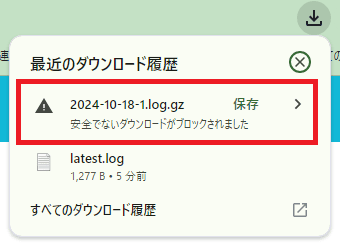
その際は、ダウンロード履歴で該当ファイルを選び、「安全でないファイルをダウンロード」をクリックしてください。

利用機会は限定的なので、機能があることだけおぼえておきましょう。
マイクラサーバーに参加する
マイクラサーバーに参加する方法をエディション別に解説します。
Java版の場合
Java版を選び「プレイ」ボタンをクリックします。
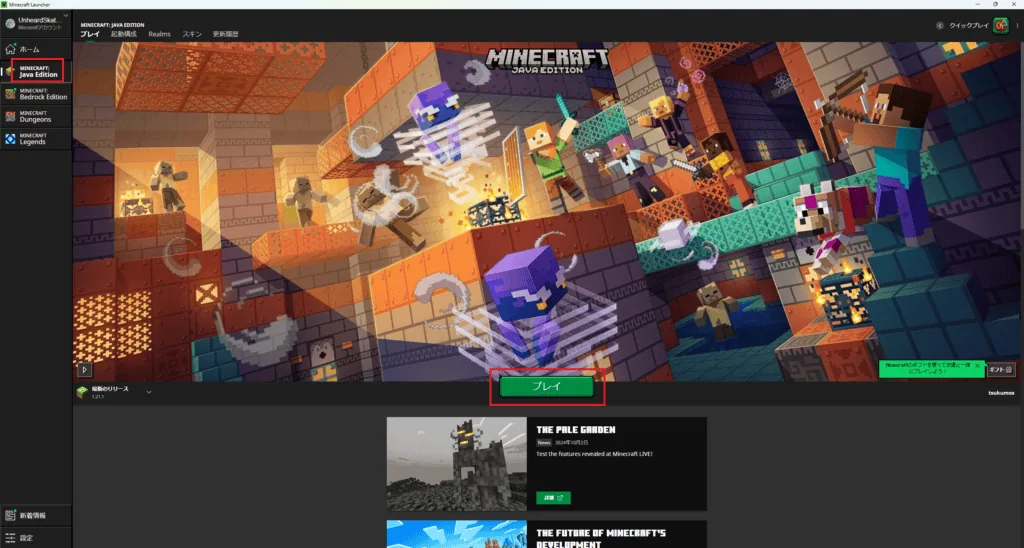
マイクラサーバーに接続するには「マルチプレイ」を選択してください。
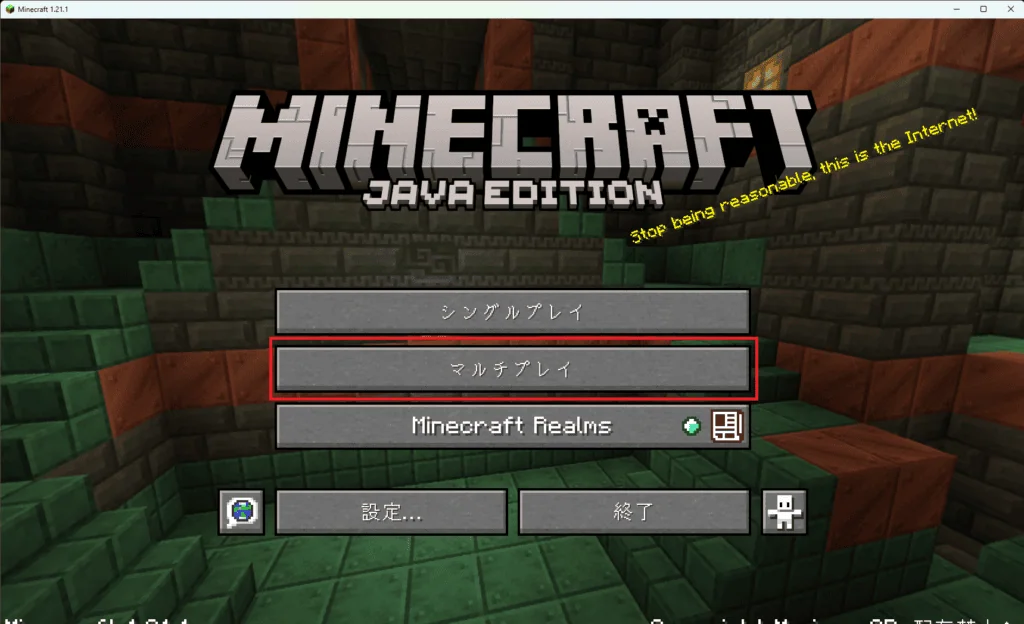
警告画面が表示されますが「続ける」で続行します。
サーバー接続時に毎回表示されるので、不要な場合は「この画面を再度表示しない」にチェックを入れましょう。
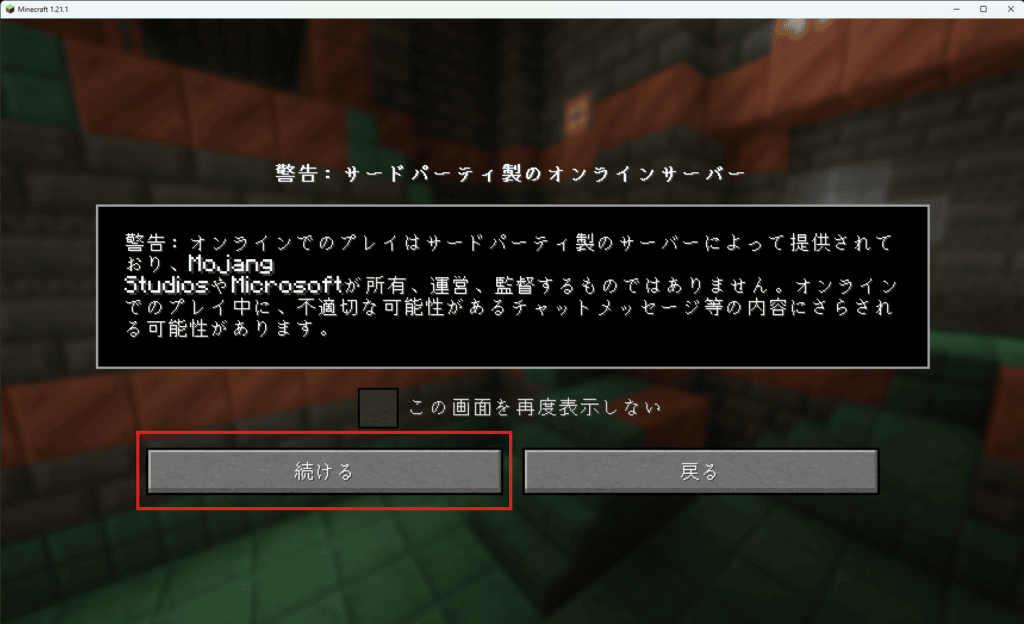
追加されたサーバーをクリックします。
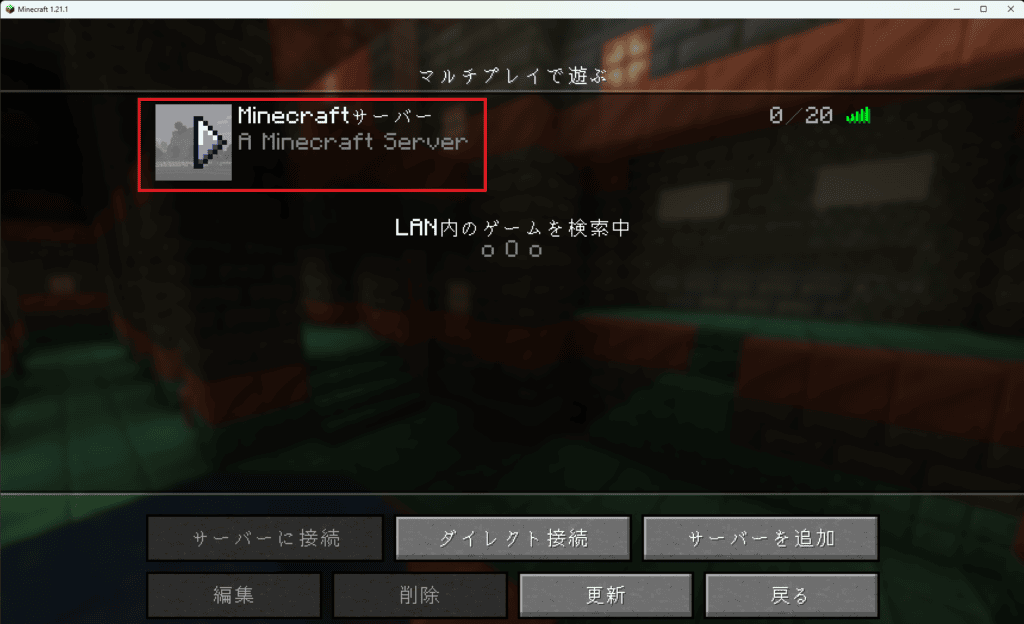
マイクラのワールドに入れれば成功です。
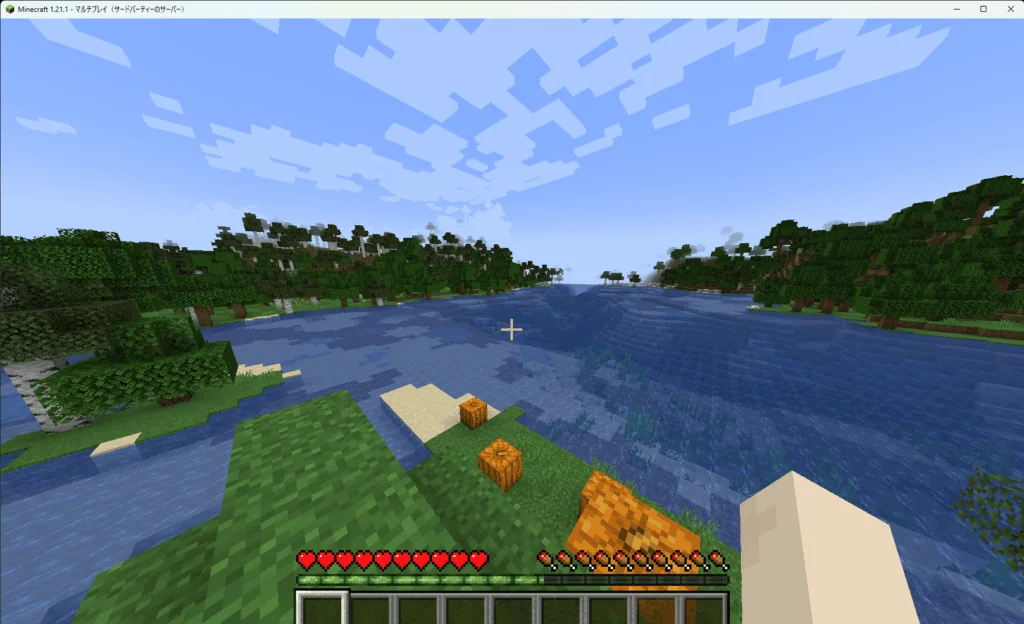
統合版の場合
統合版(Bedrok Edition)を選び、「プレイ」ボタンをクリックします。
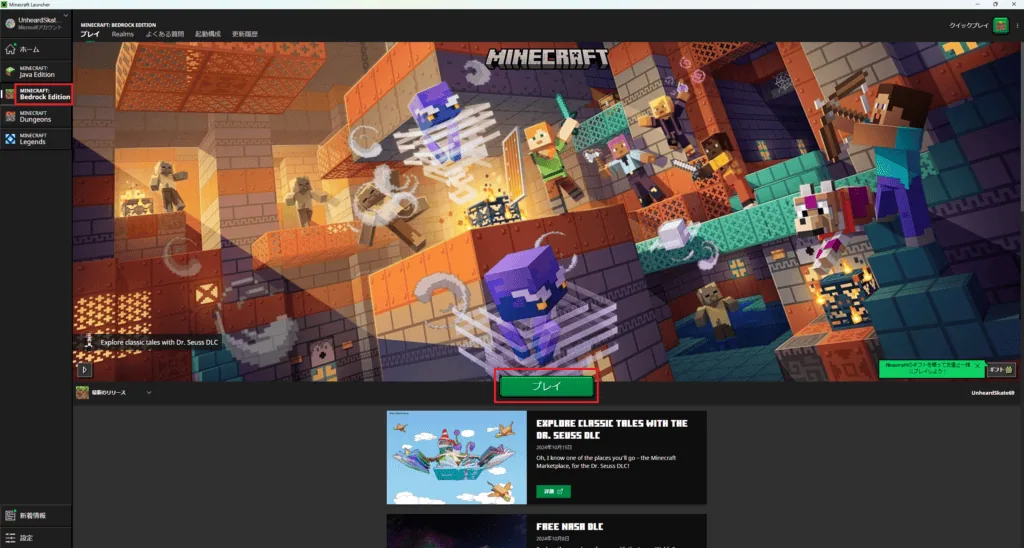
「プレイ」を選択します。
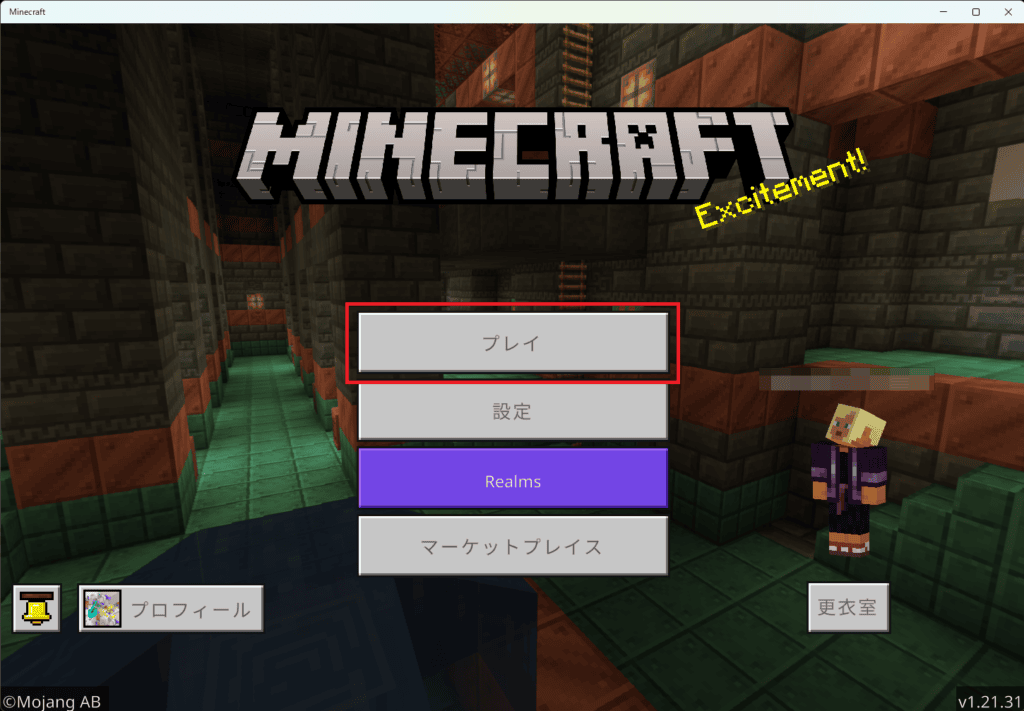
「サーバー」タブの一番下にある「サーバーを追加」をクリックします。
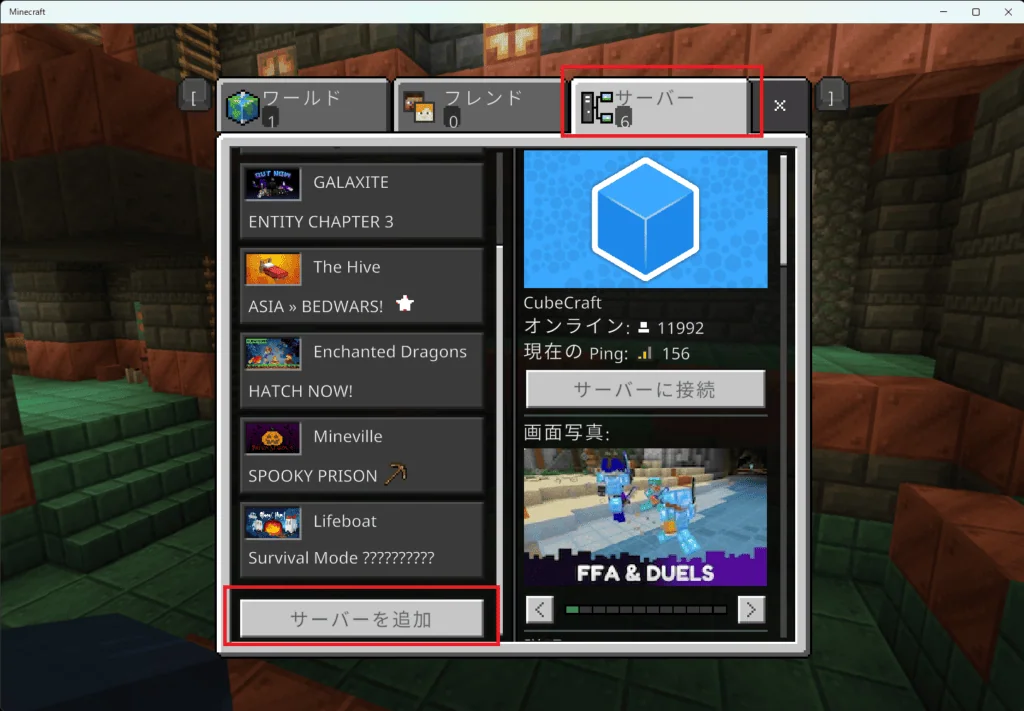
警告画面が表示されますが「続ける」で続行します。
サーバー接続時に毎回表示されるので、不要な場合は「この画面は再度表示しない」にチェックを入れてください。
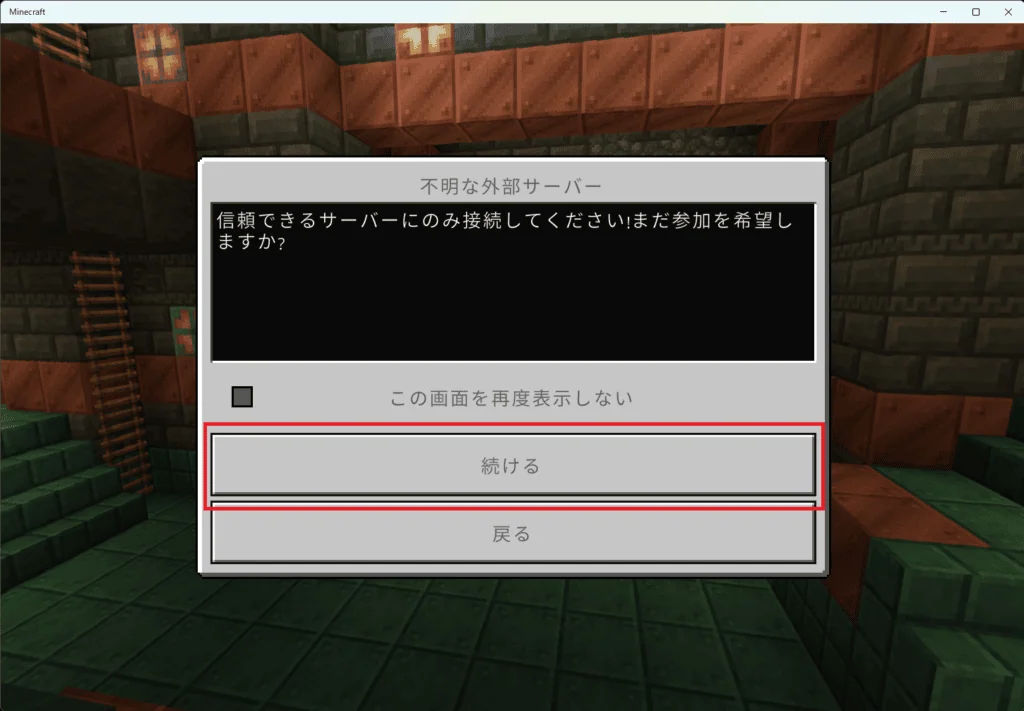
適当なサーバー名と「サーバーのアドレスを確認する」で確認したIPアドレスを入力します。
「プレイ」をクリックするとサーバーに接続できますが、ここでは「保存」をクリックします。
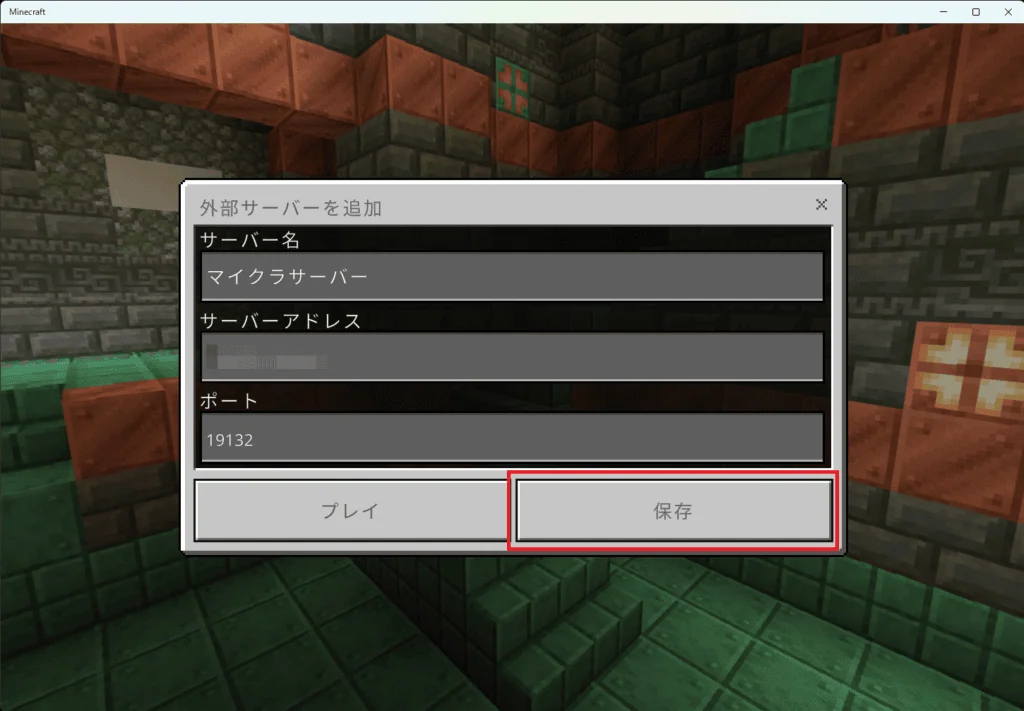
追加したサーバーを選択し、「サーバーに接続」をクリックします。
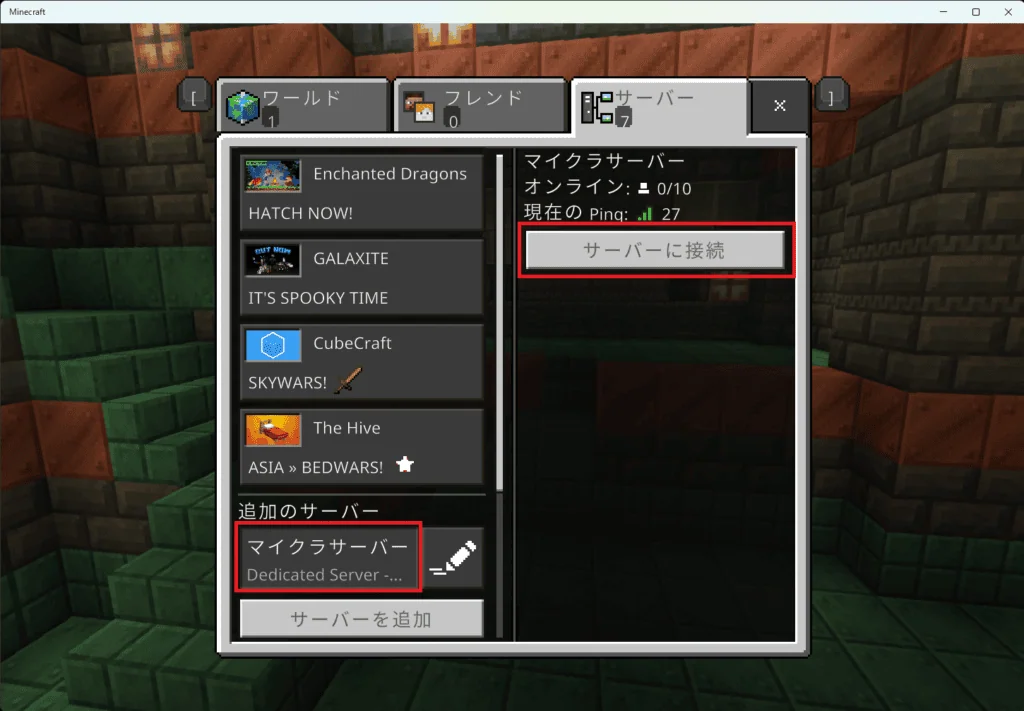
マイクラのワールドに入れれば成功です。
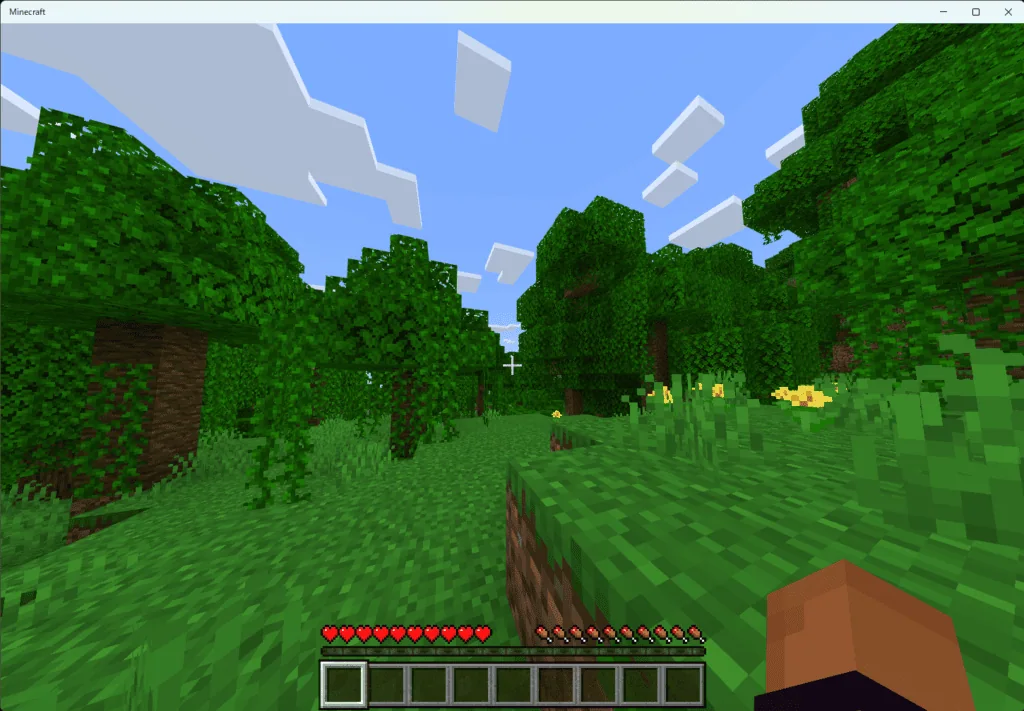
フレンドと遊ぶ場合は「IPアドレス」を伝え、同じ手順で参加してもらってください。
| 参加に必要なもの | 内容 |
|---|---|
| IPアドレス | 「サーバーのアドレスを確認する」で確認したIPアドレス |
マイクラでサーバーを立てる際の注意点
マイクラでサーバーを立てる際の注意点を3つ解説します。
エディションをそろえる
Minecraftには2つのエディションがあります。
- Java版(Windows・Mac)
- 統合版(Windows・Switch・PS4・スマホなど)
Java版と統合版のクロスプレイは不可能なので、誰かと一緒にプレイしたい場合はどちらかのエディションに統一しなければなりません。
Java版の場合、タイトル画面に表示されているMinecraftという文字の下に「Java Edition」と表示されているので見分け方は簡単です。
バージョンをそろえる
Minecraftはアップデートがたびたび来るので、その都度バージョンが新しいものになります。
マルチプレイで遊ぶ際には、サーバーとプレイヤーの「バージョン」を合わせる必要があります。
自分がいま「何のバージョン」でプレイしているかは、以下の方法で確認可能です。
- Java版…Minecraftランチャーの「起動構成」から指定・確認可能
- 統合版…アップデートによって「最新バージョン」に常に固定される
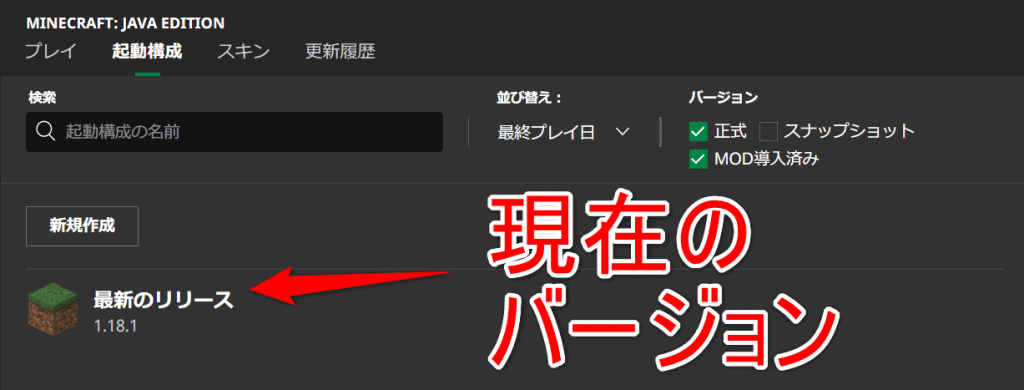
統合版は自動アップデートをOFFにしないかぎり、勝手に最新バージョンになります!
サーバーの種類の違いを理解しておく
マイクラのサーバーは、バニラ・MOD・プラグインの3種類あり、それぞれ特徴が異なります。
「ConoHa for GAME」の場合、マイクラ用のテンプレートが5種類存在し、それぞれのサーバーの種類や特徴を表にまとめてみました。
| テンプレート | Minecraft Java版 | Minecraft 統合版 | Minecraft Forge | Minecraft Spigot | Minecraft Paper |
|---|---|---|---|---|---|
| サーバーの種類 | バニラ | バニラ | MOD | プラグイン | プラグイン |
| 対応エディション | Java版 | 統合版 | Java版 | Java版 | Java版 |
| カスタマイズ性 | |||||
| 設定の容易さ | |||||
| ゲームプレイ中の動作 | |||||
| ゲストプレイヤーの準備 | 不要 | 不要 | 必要 | 不要 | 不要 |
バニラは、ゲームがカスタマイズされていない通常のマイクラです。
MODはゲームシステムを大幅に変更したり、独自の新要素を追加したりできますが、ほかに比べて設定の難易度は高いです。
プラグインはMODよりもカスタマイズできる範囲が限定的な一方、設定が簡単にできるうえ、ゲストプレイヤーは特別な準備を必要としません。
どのサーバーで遊ぶ場合でも、契約時に選ぶテンプレートが専用で分かれている点に注意しましょう。
マイクラのサーバーに関するよくある質問
マイクラのサーバーに関するよくある質問に回答していきます。
MODサーバー(Forge)の立て方を知りたい
サーバーの立て方自体は、ConoHa for GAMEである場合、統合版やJava版と基本的に同じです。
ただし、プランを選択する際、イメージタイプのゲームから「Minecraft Forge」を選ぶようにしてください。
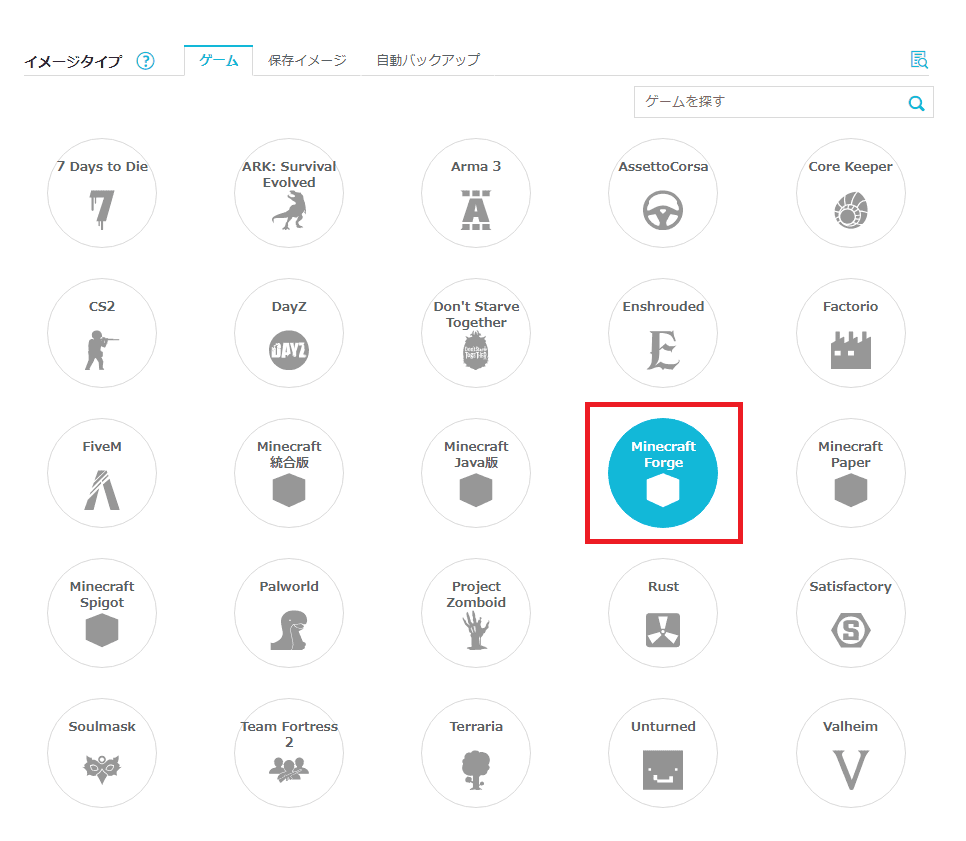
マイクラを起動して契約したMODサーバーに接続する方法は、こちらの記事でくわしく解説しています。
マイクラを無料サーバーで立てるのはおすすめ?
サーバーは無料でも立てられますが、以下の理由でおすすめしません。
- すぐにサーバーに入れない(待ち時間あり)
- 24時間稼働できない
- 管理画面は英語のサービスがほとんど
- プレイヤー入場制限あり
- 安定性に欠ける
- 設定が簡単な分、自由度が少なすぎる
月額700円程度から利用でき、MODサーバーやプラグインサーバーも簡単に構築可能な「ConoHa for GAME」を利用するのがおすすめです。
Realmsの料金はいくら?
Realmsの料金や特徴を表にまとめてみました。
| 項目 | 統合版Realms | 統合版Realms Plus | Java版Realms |
|---|---|---|---|
| 月額料金 | 470円 | 930円 | 930円 |
| 同時プレイヤー人数 | 3人 (契約者+2人) | 11人 (契約者+10人) | 11人 (契約者+10人) |
| 招待できる人数 | 無制限 | 無制限 | 無制限 |
| サーバーの稼働時間 | 24時間 | 24時間 | 24時間 |
| マーケットプレイス | 対応 | 対応 | 未対応 |
| バックアップ料金 | 無料 | 無料 | 無料 |
| ゲストプレイヤーの利用料金 | 無料 | 無料 | 無料 |
いずれのRealmsも招待できるプレイヤー数に制限はないものの、同時にプレイできる人数には制限があるので注意しましょう。
また、人数無制限で遊べる環境を用意するなら「ConoHa for GAME」のようなレンタルサーバーを検討してみてください。
マイクラのサーバーを立てる方法まとめ
本記事ではマイクラのサーバーに注目し
について解説しました。
同時プレイ人数を気にせず快適に遊ぶなら「ConoHa for GAME」を利用するのがおすすめです。
特別な知識不要でサーバーを構築でき、料金も良心的なので初心者でも気軽に利用できます。
本記事をぜひ参考にし、マイクラサーバーで家族や友人との協力プレイを楽しんでみてください。